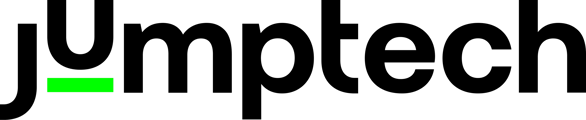Atom ist unsere App für Installateure - diese benötigen Sie, um die Installation einer Ladestation abzuschließen
1. Installieren Sie die Atom-App auf Ihr Tablet oder Smartphone
2. Die App konfigurieren
Beim ersten Start muss die Atom-App wissen, woher die Aufträge abgerufen werden sollen. Aus dem Grund verknüpfen wir Pathway und die Atom-App:
- Öffnen Sie Pathway.
- Klicken Sie auf Ihren Benutzernamen
- Gehen Sie auf Atom-App einrichten
Tipp: Auf der Pathway-Homepage haben wir auch eine Schaltfläche dafür, damit es zügiger geht!
Nun gibt es mehrere Möglichkeiten zur Einrichtung:
QR-Code
Klicken Sie auf dem Konfigurationsbildschirm einfach auf das QR-Symbol und scannen Sie den QR-Code, der auf Pathway angezeigt wird.
Das ist besonders nützlich, wenn Sie Pathway auf einem anderen Gerät verwenden, z.B. auf einem Tablet oder Laptop.
Das ist besonders nützlich, wenn Sie Pathway auf einem anderen Gerät verwenden, z.B. auf einem Tablet oder Laptop.
1-Klick-Einrichtung
Klicken Sie schnell und unkompliziert auf die Schaltfläche Configure Atom.
Diese Option ist besonders nützlich, wenn Sie Pathway und Atom auf demselben Gerät verwenden.
Diese Option ist besonders nützlich, wenn Sie Pathway und Atom auf demselben Gerät verwenden.
Einrichtung per Code
Tippen Sie auf das QR-Symbol in Ihrer Atom-App, bis ein Eingabefenster auftaucht. Dort kopieren Sie den Code, der auf der Einrichtungsseite notiert ist.
Diese Option ist praktisch, wenn Sie Pathway und Atom auf demselben Gerät verwenden.
Diese Option ist praktisch, wenn Sie Pathway und Atom auf demselben Gerät verwenden.
Sobald Sie Atom konfiguriert haben, werden Sie zum Anmeldebildschirm weitergeleitet. Dort können Sie sich mit Ihrer Emailadresse oder Telefonnummer und Passwort anmelden.
Atom sollte solange konfiguriert bleiben, bis sie die Anwendung deinstallieren oder wählen Abmelden und Zurücksetzen aus dem Kontextmenü (tun Sie dies nur, wenn Sie dazu aufgefordert werden, da Sie sonst Daten verlieren könnten)